Pregunta
Problema: ¿Cómo solucionar el error 0xc00d36cb en Windows 10?
Hola. Recibo este error 0xc00d36cb en Windows 10 y no sé cómo abordar el problema correctamente. Intenté restablecer algunas aplicaciones, la solución de problemas tampoco es útil. No puedo reproducir ningún video y la TV no se inicia. ¿Puedes ofrecer alguna ayuda?
Respuesta resuelta
El error 0xc00d36cb en Windows 10 es el problema que los usuarios[1] reportar tener con bastante frecuencia. Este es el problema con el reproductor multimedia que puede desencadenarse por una falla en los archivos del sistema o debido a la corrupción de algunos datos. Restaurar esas piezas puede ayudar, pero algunas instancias e informes de usuarios muestran que se necesitan soluciones adicionales.
Este error de reproducción con el código 0xc00d36cb en Windows está particularmente relacionado con archivos multimedia como. Vídeos en formato MKV. El error aparece cuando las personas intentan reproducir videos en este formato o cambiar los nombres de los archivos de datos en formatos MP3 y MP4.
La gente quiere corregir el error 0xc00d36cb en Windows porque el problema les impide usar la máquina. La razón detrás de esto puede estar relacionada con permisos incorrectos para archivos específicos, problemas de Windows[2], incluso infecciones cibernéticas.[3] En casos graves, el código de error se remonta a los perfiles de usuario afectados, por lo que registrar a un usuario diferente podría actuar como una solución.
Una posible ventana emergente con el error:
No puedo reproducir el video en "películas y TV"
ERROR: 0xc00d36cb
Por favor resuelve este problema..
El error 0xc00d36cb en Windows 10 puede ocurrir debido a la falla genérica de los componentes. Esta es una causa común de varios errores del sistema y es común que los fallos interfieran con funcionalidades como la reproducción de video. La resolución de problemas de esta función puede ayudar a solucionar el problema.
Los componentes de Windows dañados e incluso los problemas de la Tienda Windows pueden provocar problemas de reproducción y errores como este. Por lo tanto, es posible corregir el error 0xc00d36cb en Windows 10 verificando esos problemas o incluso reparando los archivos afectados en el sistema con herramientas como ReimagenLavadora Mac X9. Este programa también puede verificar y reparar claves de registro alteradas o dañadas, datos en carpetas del sistema, directorios.
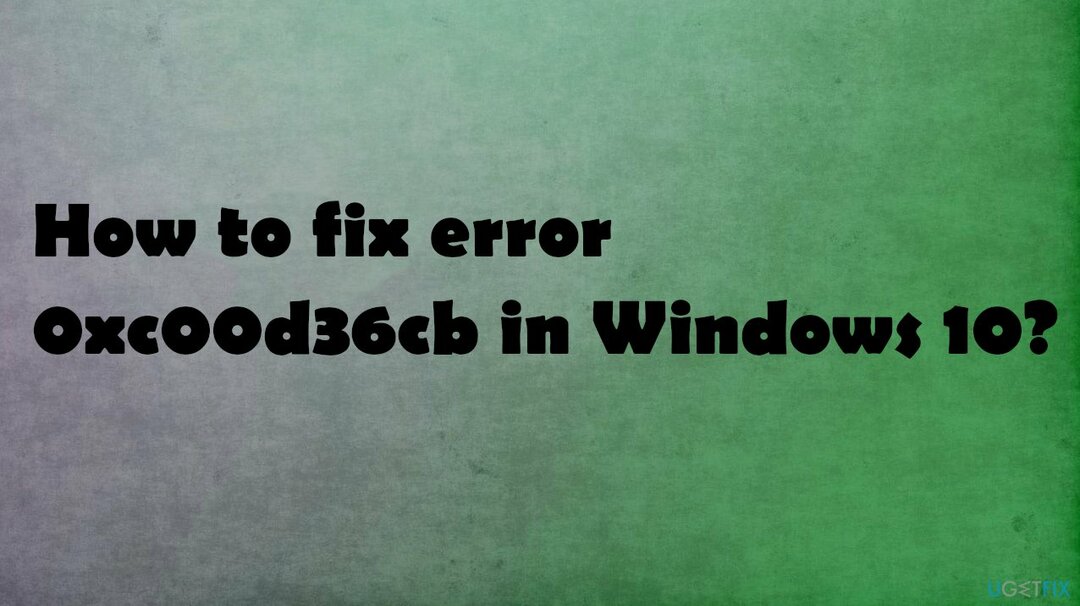
Método 1. Solucionar problemas de reproducción de video para corregir el error 0xc00d36cb en Windows 10
Para reparar el sistema dañado, debe adquirir la versión con licencia de Reimagen Reimagen.
- Haga clic en Comienzo y seleccione Ajustes.
- Ir Actualización y seguridad.
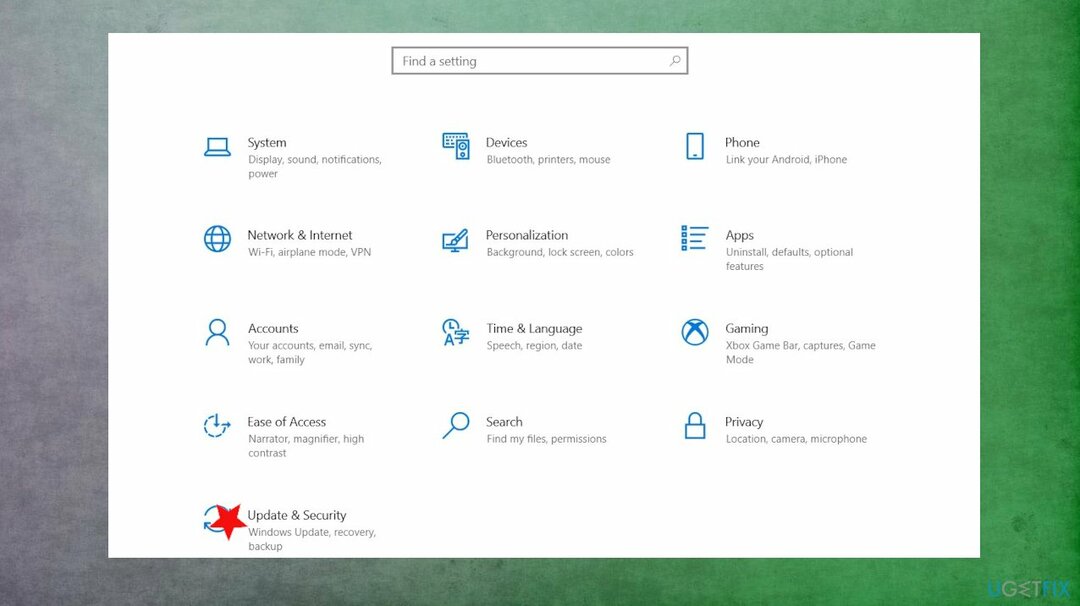
- Desplácese hacia abajo y abra el Solucionar problemas opciones.
- Selecciona el Reproducción de vídeo.
- Haga clic en el Ejecute el solucionador de problemas.
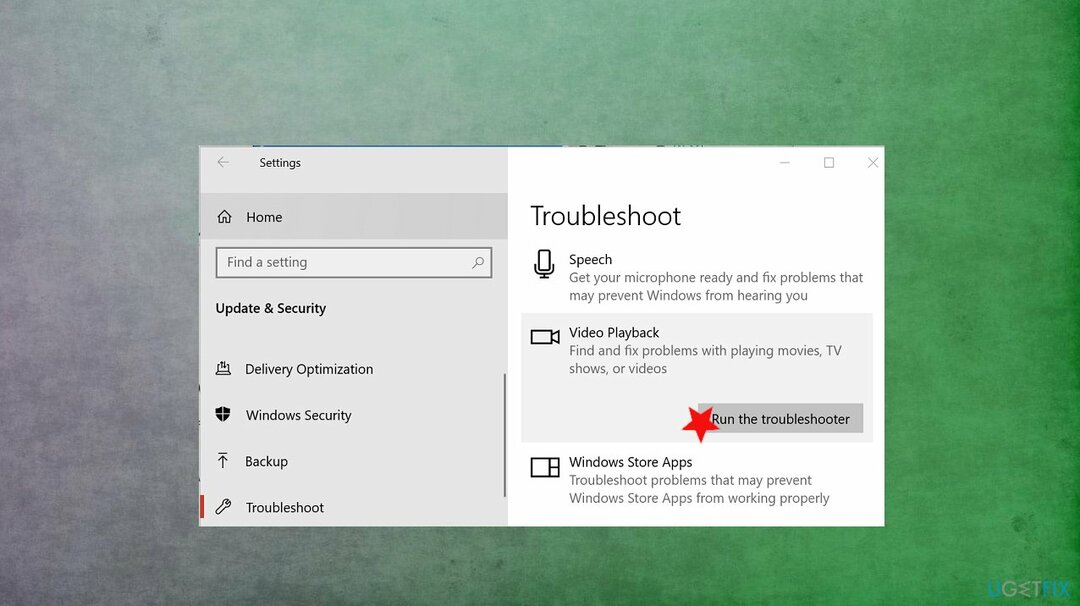
- El solucionador de problemas ofrecerá algunas opciones después de la verificación.
- Seleccione Continúe con este solucionador de problemas.
- Siga las instrucciones en pantalla y aplique las correcciones recomendadas.
- Cierre el solucionador de problemas y compruebe si se produce el problema.
Método 2. Restablecer la aplicación Películas y TV
Para reparar el sistema dañado, debe adquirir la versión con licencia de Reimagen Reimagen.
- Haga clic en Comienzo y seleccione Ajustes.
- Ir Aplicaciones y abre el Aplicaciones y funciones.
- Desplácese hacia abajo hasta Peliculas y TV.
- Hacer clic Avanzado opciones.
- Desplácese hacia abajo y haga clic en el Reiniciar botón.
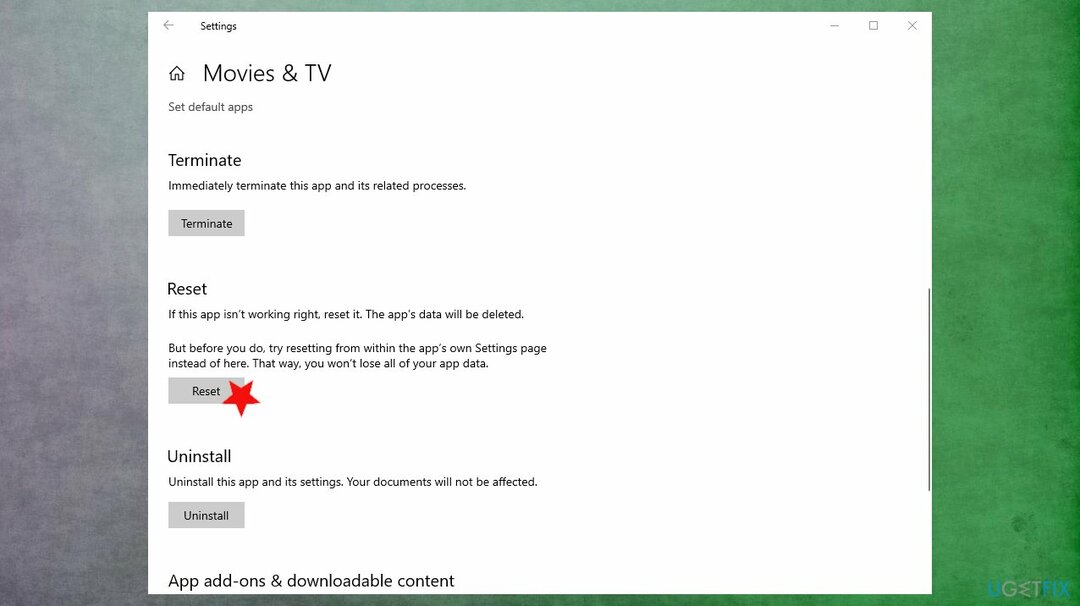
- Cierre la ventana Configuración e intente reproducir el video para verificar si hay mejoras.
Método 3. Cree una nueva cuenta de usuario para corregir el error 0xc00d36cb en Windows 10
Para reparar el sistema dañado, debe adquirir la versión con licencia de Reimagen Reimagen.
- Haga clic en Comienzo y seleccione Ajustes.
- Abierto Cuentas.
- Abre el Familia y otros usuarios pestaña.
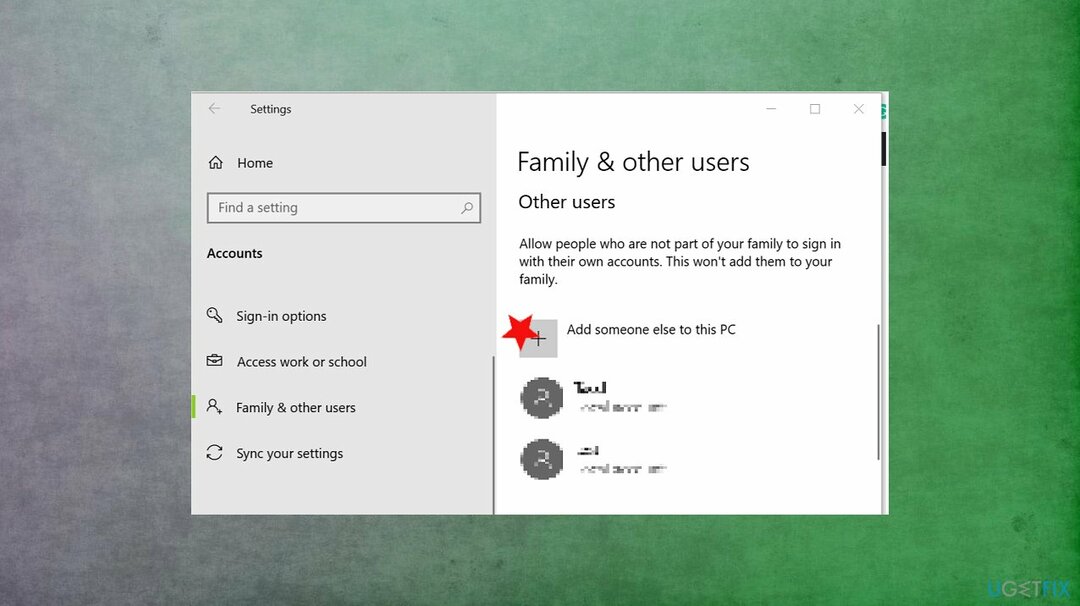
- Desplácese hacia abajo hasta Otros usuarios y haga clic en el Agregar a otra persona a esta PC botón.
- Haga clic en No tengo la información de inicio de sesión de esta persona opción en su lugar.
- A continuación, seleccione Agregue un usuario sin una cuenta de Microsoft.
- Ingrese un nombre de usuario y contraseña para su nueva cuenta.
- Seleccione una pregunta de seguridad y agregue una respuesta.
- Cierre sesión en su cuenta actual.
- Inicie sesión con la cuenta recién creada.
Repara tus errores automáticamente
El equipo de ugetfix.com está tratando de hacer todo lo posible para ayudar a los usuarios a encontrar las mejores soluciones para eliminar sus errores. Si no quiere luchar con las técnicas de reparación manual, utilice el software automático. Todos los productos recomendados han sido probados y aprobados por nuestros profesionales. Las herramientas que puede utilizar para corregir su error se enumeran a continuación:
Oferta
¡hazlo ahora!
Descarga FixFelicidad
Garantía
¡hazlo ahora!
Descarga FixFelicidad
Garantía
Si no corrigió su error con Reimage, comuníquese con nuestro equipo de soporte para obtener ayuda. Por favor, háganos saber todos los detalles que crea que deberíamos saber sobre su problema.
Este proceso de reparación patentado utiliza una base de datos de 25 millones de componentes que pueden reemplazar cualquier archivo dañado o faltante en la computadora del usuario.
Para reparar el sistema dañado, debe adquirir la versión con licencia de Reimagen herramienta de eliminación de malware.

Proteja su privacidad en línea con un cliente VPN
Una VPN es crucial cuando se trata de privacidad del usuario. Los rastreadores en línea, como las cookies, no solo pueden ser utilizados por plataformas de redes sociales y otros sitios web, sino también por su proveedor de servicios de Internet y el gobierno. Incluso si aplica la configuración más segura a través de su navegador web, aún se puede rastrear a través de aplicaciones que están conectadas a Internet. Además, los navegadores centrados en la privacidad como Tor no son una opción óptima debido a la disminución de las velocidades de conexión. La mejor solución para su máxima privacidad es Acceso privado a Internet - Sea anónimo y seguro en línea.
Las herramientas de recuperación de datos pueden evitar la pérdida permanente de archivos
El software de recuperación de datos es una de las opciones que podría ayudarlo recupera tus archivos. Una vez que elimina un archivo, no se desvanece en el aire; permanece en su sistema siempre que no se escriban datos nuevos encima. Recuperación de datos Pro es un software de recuperación que busca copias de trabajo de archivos eliminados dentro de su disco duro. Al utilizar la herramienta, puede evitar la pérdida de documentos valiosos, trabajos escolares, fotografías personales y otros archivos cruciales.